Як повернутися до робочого стану бездротову мишу

- 4704
- 863
- Alfred Leuschke
Трапляється, що бездротова миша, абсолютно нова і з фізичної точки зору, абсолютно ефективна: немає чіпів, вона не впала і не «утопилася» у воді, чомусь не реагує на спроби Підключіть його до ПК. У цьому випадку є кілька способів повернути його до життя.

Далі ви дізнаєтесь, що можна зробити, коли звичайна бездротова миша не працює.
Чому б не попрацювати бездротову мишу на ноутбуці
Якщо знімна бездротова миша (не тачпад) не працює, це може бути викликано кількома причинами:
- У роботі ОС сталася помилка;
- несправний або просто уповільнює USB -порт ноутбука;
- несправний USB -порт самої миші;
- Bluetooth не працює (якщо з'єднання здійснюється за допомогою його);
- Щось сталося з водієм: він був застарілий або, навпаки, після оновлення він перестав працювати нормально тощо. С.;
- Акумулятори вже розробляли свої власні;
- Пил або бруд впали на важливі миші елементи;
- ПК вражений вірусом (однак це трапляється нечасто).
Загалом, усі ці неприємності поділяються на дві великі групи:
- Програмне забезпечення;
- обладнання.
Несправності програмного забезпечення
Несправності програмного забезпечення - це означає, що якщо бездротова миша не працює, то причина полягає в комп’ютері.
Перш за все, вам потрібно перевірити стан водіїв:
- Наберіть у "Пошук": "Диспетчер пристроїв" або знайдіть його в "Панелі управління, якщо у вас є Windows 7.
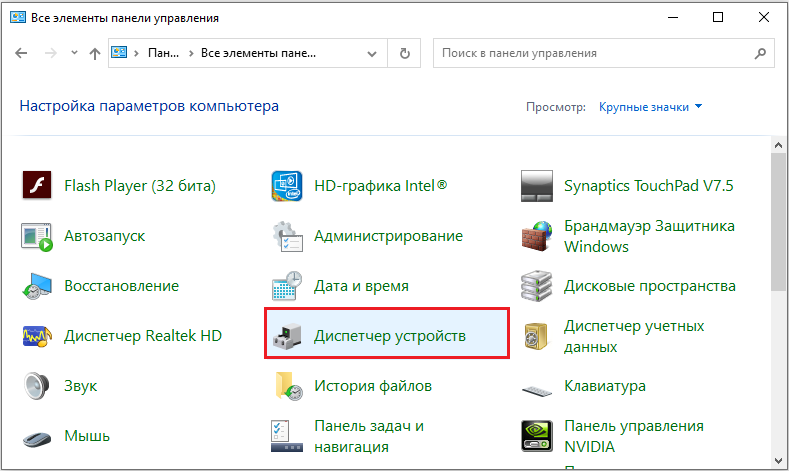
- Тут вас цікавить розділ "миша".
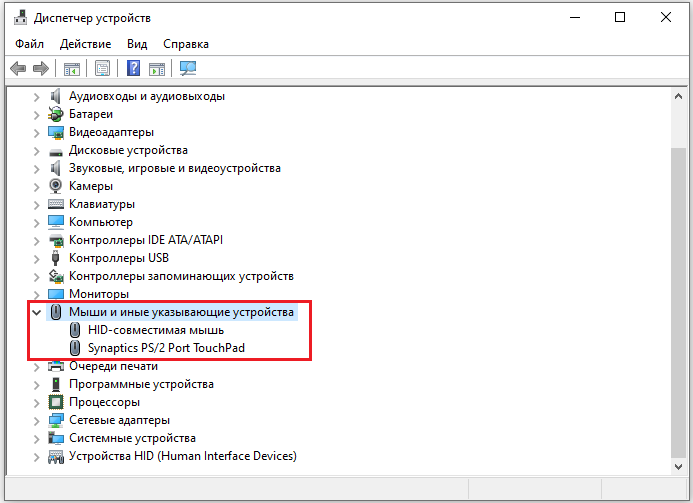
- Їх може бути кілька - виберіть проблематичну назву.
- Клацніть на ньому правильною кнопкою, розгорніть "інформацію".
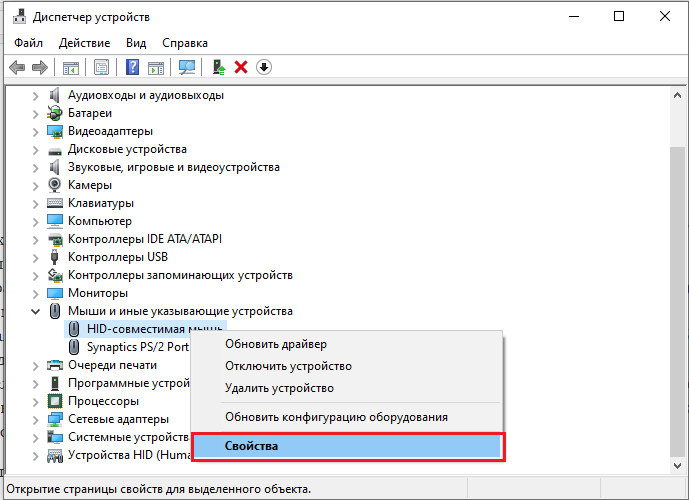
- Негайно зверніть увагу на лінійку "умову" - має бути позначка про те, чи миша визнана комп'ютером і чи працює це нормально.
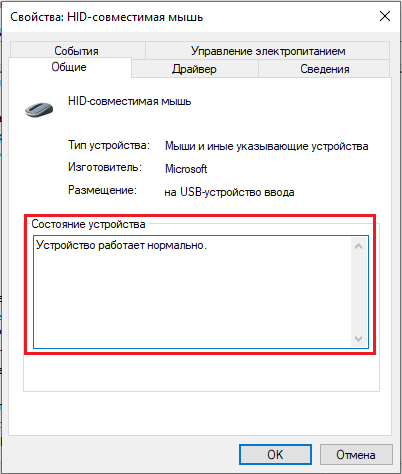
- Далі, перейдіть на вкладку "Драйвери" - якщо є нова версія, вам буде запропоновано кнопку "Оновлення". Погодьтеся і чекайте кінця процедури, а потім спробуйте, чи заробив маніпулятор.
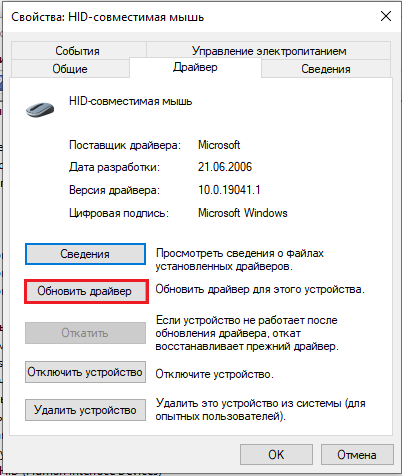
- Якщо у вас є остання версія драйвера, то буде доступна кнопка "Відкриття назад" - використовуйте її. Часто після оновлень виникають проблеми з пристроєм - вони забувають додати важливі елементи в розповсюдження або система чинить опір інноваціям.
Тепер давайте перевіримо, як працює ОС:
- Введіть "Пошук": "Командний рядок" та натисніть на значок програми за допомогою правої кнопки.
- Виберіть функцію runasadministrator, щоб система не оголосила дефіцит прав на сканування.
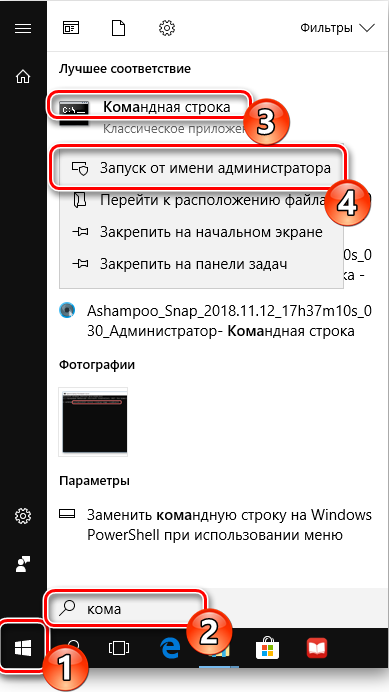
- Введіть командний рядок: SFC_SCANNOW та натисніть "Введіть".
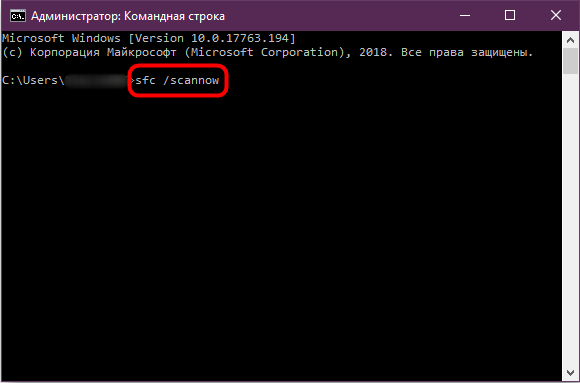
- Зачекайте кінця операції - це може зайняти багато часу, до декількох годин.
- Зрештою, має бути повідомлення про успішну виправлення всіх знайдених помилок.

Перезавантажте ПК і спробуйте підключити мишу. Якщо вона не реагує, і руху не відбувається, ми переходимо до наступного кроку.
Перевірте ПК на наявність вірусів:
- Завантажте будь -яку популярну антивірусну утиліту, але досить надійну.
- Запустіть повну перевірку всіх томів та файлів.
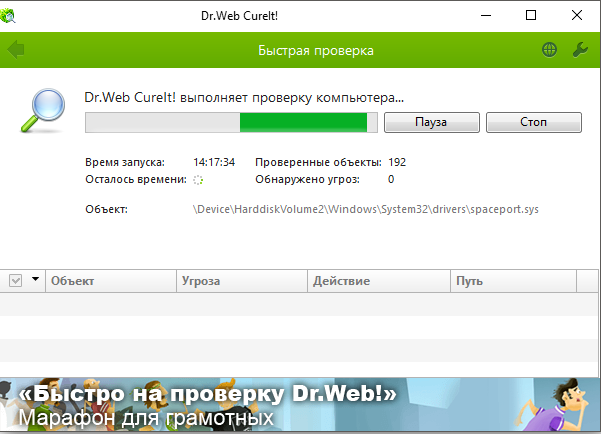
- Зачекайте завершення (краще залишити його вночі або в інший час, коли вам не потрібен комп’ютер, оскільки сканування триває довгий час).
- Видаліть або рухайтеся до карантину всі знайдені віруси.
- Перезавантажте ПК.
- Завантажте додаток для очищення програми (найвідоміший з них CCLeaner) та знову сканувати комп'ютер.
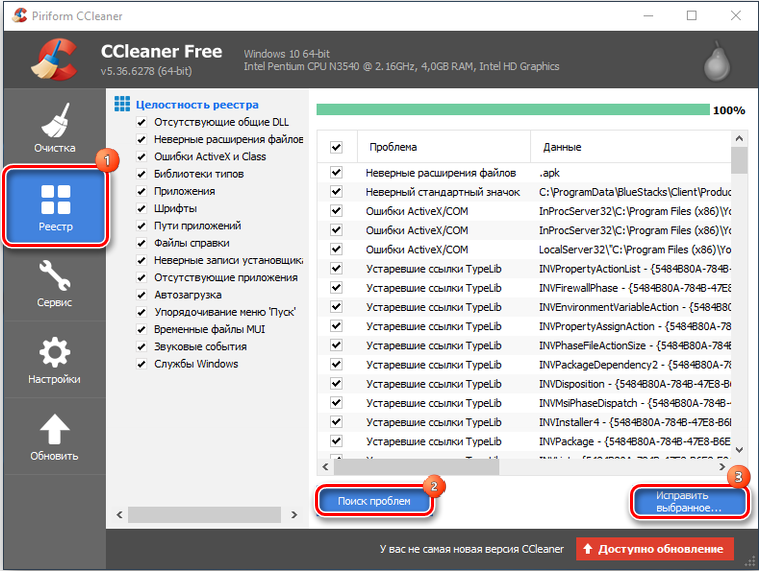
Параметри розбиття обладнання миші
Коли бездротова миша перестає працювати, найчастіше це пов'язано з ним. Щоб перевірити, чи це так:
- Зверніть увагу на те, чи працює підсвітка при підключенні.
- Перевірте, чи нахил перемикача перейде до напису "увімкнено". Це банальна, але можлива відповідь з нерозумною мишкою.

- Вставте нові акумулятори - деякі моделі мишей, що споживають енергію.
- Погляньте детальніше на опори пристрою: він може мати маркування USB0 (якщо ви загляньте всередину адаптера, ви побачите синю пластикову вставку - відмінний знак цього типу з'єднання), поки порти в ноутбуці лише для "USB 2.0 ", або навпаки.
- Спробуйте вставити адаптер в інший порт або в інший ПК і подивіться, чи заробив маніпулятор.
- Часто з'єднання запобігається статичною електроенергією, що накопичується на металевих деталях порту та адаптера. Щоб позбутися від нього, вимкніть усі пристрої (і миші), заповніть комп'ютер і вимкніть його на 2-3 хвилини. Потім підключіть мишу і запустіть ПК - з'єднання повинно бути відновлено.
- Іноді це трапляється: миша з'єднується, але при переміщенні її курсор залишається на місці. Спочатку спробуйте натиснути лівою кнопкою, а потім перемістіть корпус. Іноді виникають проблеми, оскільки користувачі не знають про цю невелику функцію.

На деяких моделях є кнопка "підключення"
Тепер ви знаєте, що робити, якщо миша не працює.
Як розібрати комп'ютерну мишу
В принципі, у миші є досить простий пристрій, і її можна відремонтувати вдома, якщо немає можливості/бажання придбати новий. Зазвичай така міра потрібна, коли підсвічування не спалює (або запалює і виходить).
Щоб відремонтувати бездротову мишу вдома, власними руками вам знадобиться:
- паяльник;
- невелика викрутка;
- оммет;
- Спеціальний пристрій для створення тимчасового контакту (ProbeasSeAlly).
Далі дотримуйтесь наступної послідовності дій:
- Від'єднайте мишу від ПК і перемістіть повзунок перемикача на "вимкнено".
- Вийміть акумулятор - під ним ви знайдете невеликий болт, який потрібно скрутити за допомогою викрутки.
- Тоді вам потрібно відкрити половинки миші.

- Всередині ви знайдете плату, яку ви повинні ретельно оглянути (це буде зручніше для вас, якщо ви використовуєте лупу) для окислення та струшування контактів. Ненадніші з'єднання повинні бути переоцінені з паяльним залізом.
- Далі вам потрібно підключити оммет і виміряти опір. Якщо датчик показує 0, це означає закриття, а 1 - розрив ланцюга. У цьому випадку, швидше за все, вам доведеться придбати нову мишу або змінити кожну спалену частину.
- Тепер підключіть ProbeasSeambly: "+" Поєднайте з V+, а другий роз'єм до Com. Відкрийте камеру мобільного пристрою і перегляньте його на фотодіоді - з нього слід виходити невеликий сяйво, це вказує на справність.

- Таким же чином ми перевіримо експлуатацію адаптера. Залиште з'єднання з Com та створити з'єднання з чутливими елементами адаптера. Опір повинен бути близько 600 Ом.
Якщо бездротова миша пішла краще після ремонту, вам доведеться придбати новий або зв’язатися з фахівцем.
- « Час закінчення кількох способів видалити час повідомлення вашої ліцензії на Windows
- Методи запуску утиліти служби CHKDSK для виправлення помилок диска »

